
|
第一位はバナープラスです。 なんといっても使いやすい。難しい操作は一切なし。 あらかじめ用意されたパーツを組み合わせるだけなので、 初心者の方でも簡単にそして綺麗にバナーやヘッダー画像が作れます。 これを持っておくとオリジナルのものが作れるのでサイト作成の幅が広がりますよ。 ちなみにこのサイトのバナーは全てバナープラスで作っています。 |
|---|---|

|
第二位はシリウスです。 シリウスには初心者の方でも簡単に使えるように初心者モードというものがあります。 それにHTMLやCSSの知識がなくても誰にでも簡単に綺麗なHTMLサイトが作れます。 SIRIUS上位版を購入すればスマホサイトも自動で作ってくれます。 手軽さ使い勝手を考えるとバランスの良いツールだと言えます。 |

|
第三位は賢威です。 賢威はSEOマニュアルが付いていたり、上位表示されやすいというメリットがあります。 でも、初心者の方が簡単に使えるのかというと、そうではありません。 賢威を使うためには、やはり最低限のHTMLやCSSの知識が必要となります。 今回のランキングは初心者の方にも使いやすいのかというテーマなので、 どうしてもこの順位になってしまいます。でも、賢威は良いツールですよ。 |
アフィリエイトBのアフィリリンクの取得方法
ここではアフィリエイトBのアフィリリンクの取得方法を解説します。
アフィリエイトBにはアフィリエイター登録を済ませてある前提で説明します。
まだ、アフィリエイトBでアフィリエイター登録をお済でない方は
下記の記事を参考にアフィリエイトBに登録を済ませてから、
この続きをお読みください。
それではアフィリエイトBでアフィリリンクの取得をしていきます。
まずは下記サイトにアクセスして下さい。
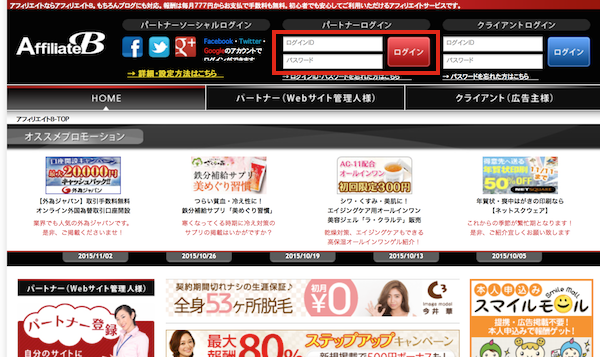
パートナーログインのIDとパスワードを入力しログインをクリックします。
ログイン出来たら、広告・提携管理をにカーソルを合わせます。
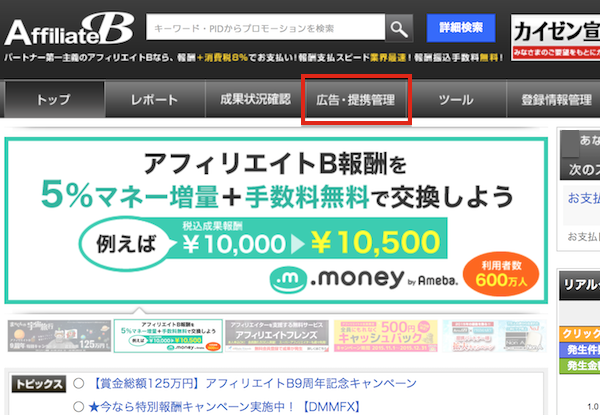
するとプルダウンメニューが表示されますので、
ここで広告原稿取得をクリックします。
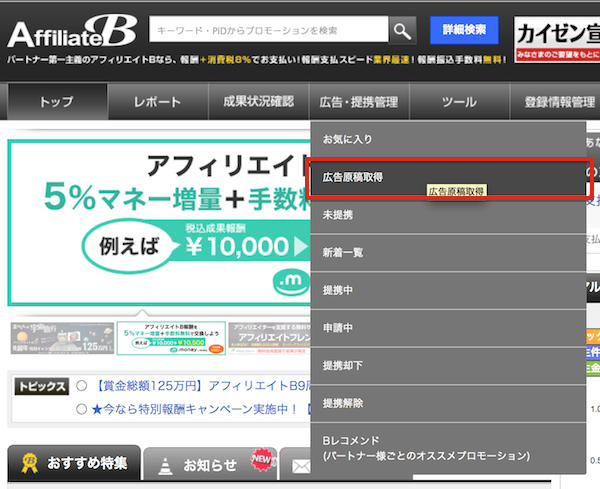
すると広告原稿取得画面になりますので、
アフィリリンクを取得していきます。
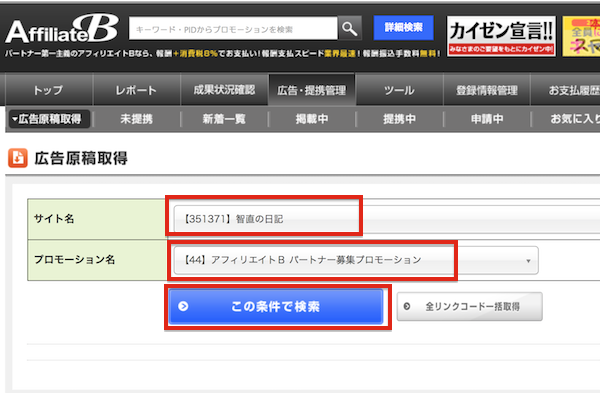
サイト名を選択しプロモーション名を選びます。
今回はアフィリエイトBのパートナー募集を選びます。
選択出来たらこの条件で検索をクリックします。
その条件にあったものが表示されますので、
その中から選んで行きます。
※アフィリエイトBではアフィリエイトするプログラムは、
事前に申請し提携していなければアフィリエイト出来ませんのでご注意下さい。
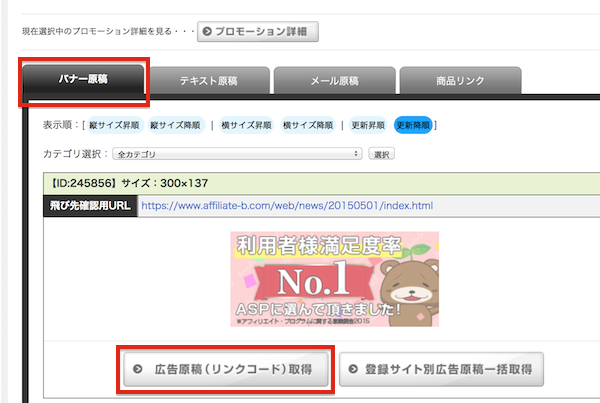
今回はバナー原稿を選んでみます。
広告原稿(リンクコード)取得をクリックします。
すると画面下にコードが表示されますので、
ここで全選択をクリックします。
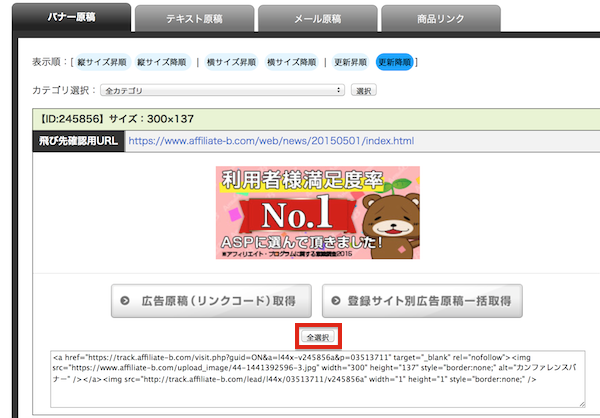
するとその広告リンクのタグが全て選択されますので、
ここでコピーを選択します。
ウィンドウズの場合は右クリックして、サブメニューを表示させコピーを選びます。
シュートカットを使う場合はCtrl+Cでコピーします。
Macの場合はCommand+Cです。
選択できたら、あとはあなたのブログやサイトに貼り付ければ、
アフィリリンクの取得は完了です。
アフィリエイトBのアフィリリンクをクリックされてからの有効期間は、
それぞれのプログラムで異なりますので、
プログラム提携画面で確認して下さい。
次はインフォトップのアフィリリンクの取得方法です。
関連ページ
- A8.net
- サイトアフィリエイト、メルマガアフィリエイトの共通の作業を説明します。ここではA8.netのアフィリリンクの取得方法の説明をしています。
- インフォトップ
- サイトアフィリエイト、メルマガアフィリエイトの共通の作業を説明します。ここではインフォトップのアフィリリンクの取得方法の説明をしています。
- アマゾン
- サイトアフィリエイト、メルマガアフィリエイトの共通の作業を説明します。ここではアマゾンのアフィリリンクの取得方法の説明をしています。
- 楽天アフィリエイト
- サイトアフィリエイト、メルマガアフィリエイトの共通の作業を説明します。ここでは楽天のアフィリリンクの取得方法の説明をしています。


